
Brian Curtis
0
2782
631
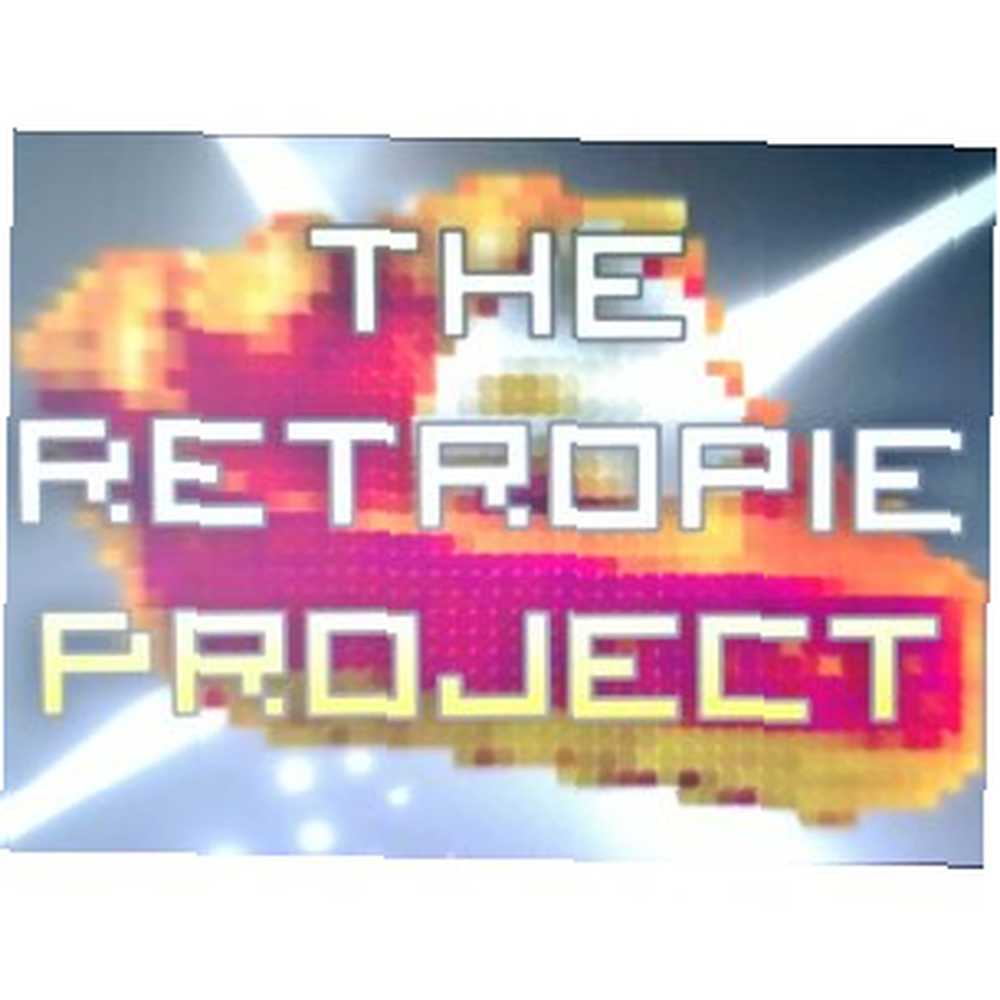 Stolno računalo, medijski centar Kako izraditi medijski centar koji će igrati sve kako izgraditi medijski centar koji će reproducirati sve što nedavno gradim medijski centar. Zapravo, ogrebite se o tome - gradio sam dvije. Jedan je kompaktan uređaj (moj Raspberry Pi) koji pokreće RaspBMC distribuciju XBMC-a, dok je drugi tradicionalni…, sastavni dio proračunskog svemirskog programa Raspberry Pi Projects: Automobil s noćnim vidom, Google Prijevod nalik staklu i Više Raspberry Pi projekata: automobil s noćnom vizijom, prijevod Google-a poput stakla i još mnogo toga. Prethodno smo pogledali izvrsne svrhe ovog britanskog miniračunala, ali činjenica je da je on toliko svestran, da uvijek postoji nešto nevjerojatno pričati o. Tko bi pomislio da ... - ne prestaje svestranost Raspberry Pi-a?
Stolno računalo, medijski centar Kako izraditi medijski centar koji će igrati sve kako izgraditi medijski centar koji će reproducirati sve što nedavno gradim medijski centar. Zapravo, ogrebite se o tome - gradio sam dvije. Jedan je kompaktan uređaj (moj Raspberry Pi) koji pokreće RaspBMC distribuciju XBMC-a, dok je drugi tradicionalni…, sastavni dio proračunskog svemirskog programa Raspberry Pi Projects: Automobil s noćnim vidom, Google Prijevod nalik staklu i Više Raspberry Pi projekata: automobil s noćnom vizijom, prijevod Google-a poput stakla i još mnogo toga. Prethodno smo pogledali izvrsne svrhe ovog britanskog miniračunala, ali činjenica je da je on toliko svestran, da uvijek postoji nešto nevjerojatno pričati o. Tko bi pomislio da ... - ne prestaje svestranost Raspberry Pi-a?
Čini se da ne - jer također igra igre.
Nisu, naravno, najnovije igre visoke razlučivosti sa zadivljujućom grafikom. Raspberry Pi se, umjesto toga, može koristiti kao čvorište za retro igre - jedan uređaj koji se pomoću emulacijskog softvera može pokretati zadivljujuće igre na svim platformama od Apple II do PlayStation I.
Kada sam prvi put predložio ovaj članak, ideja je bila pronaći nekoliko stvarno dobrih emulatora u Raspberry Pi i pokazati ih. Sada, međutim, to nije potrebno, jer postoji softver za skupno instaliranje svih emulatora. Pomoću softvera EmulationStation svoj Raspberry Pi možete pretvoriti u RetroPie, najkompaktnije univerzalno rješenje za emulaciju igara koje ćete naći ...
Što će vam trebati za izgradnju RetroPie
Trebat će vam sve uobičajene osnove Raspberry Pi da napravite RetroPie - HDMI ili RCA kabel. 5 načina za prikazivanje Raspberry Pi na monitoru ili televizoru 5 načina za prikaz vašeg Raspberry Pi na monitoru ili televizoru Još u 1980-im i 1990-ima , kućna računala nisu se oslanjali na namjenske monitore za prikaz operativnih sustava, aplikacija i igara. U one dane stvari su bile daleko jednostavnije. Umjesto da plaćate dodatni iznos za monitor,…, SD kartica Kako odabrati pravu SD karticu za posao Kako odabrati pravu SD karticu za posao SD kartice nisu sve o pohrani! Zapravo, treba uzeti u obzir nekoliko drugih čimbenika, a pri kupnji vaših karata trebali biste ih svjesno upoznati. U skladu s tim, SD kartice nisu sve stvorene jednakim, ..., USB tipkovnicom i mišem, Ethernet vezom - a kao i s instalacijom medijskih centara i ostalih operativnih sustava Raspberry PI, prvo morate pripremiti softver na stolnom računalu.

Softver RetroPie u osnovi je EmulationStation i raspuštena verzija Raspbian-a (Raspberry Pi Debian distro). Ovo je korisno jer znači da možete koristiti preglednik GUI datoteka za uređivanje konfiguracijskih datoteka.
Posjetite petRockBlog da biste preuzeli sliku SD SD kartice RetroPie Projekta i zgrabite alat Win32 Disk Imager za “spaliti” sliku na SD karticu, kao što je objašnjeno u nastavku.
Trebat će vam i nekoliko ROM-a svojih omiljenih retro igara ...
Instaliranje RetroPie
S preuzetim obje datoteke, umetnite praznu, formatiranu SD karticu u čitač kartica vašeg računala. Slika RetroPie iznosi oko 1,4 GB, ali preuzima se u obliku ZIP datoteke, pa će ovo trebati raspakiranje.
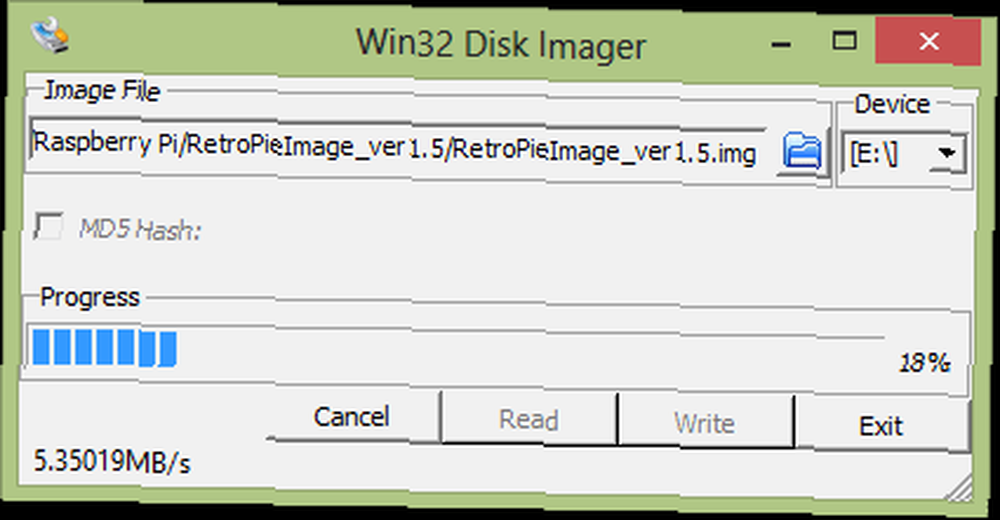
Otvoriti rajsfešlus win32diskimager-binary.zip, i nakon završetka otvorite odredišnu mapu kako biste pronašli win32diskimager.exe datoteka. Desnom tipkom miša kliknite ovo i odabirete Pokreni kao administrator.
Sada kada se alat pokreće, odaberite ispravno slovo pogona za svoju SD karticu; možda ćete trebati provjeriti Windows Explorer da biste potvrdili. Zatim upotrijebite pretraživati opcija za pronalazak neispavanih RetroPieImage_verx.x.img, (The “x.x” dio naziva datoteke prikazat će trenutni broj verzije) i s ovim odabranim kliknite Pisati. Pisanje slike može potrajati neko vrijeme, tako da biste trebali pronaći nešto drugo dok čekate.
Proces kopiranja slikovne datoteke na SD karticu u Linux i Mac OS X je malo drugačiji, ali neke brze korake možete pronaći na RPi Wiki.
Dizanje i konfiguriranje
Kada prvi put pokrećete svoj RetroPie sustav, od vas će se zatražiti da konfigurirate svoj kontroler. Ovo nije kalibracija koja je potrebna za kontrolu raznih igara koje ćete igrati - radije to je da konfigurirate svoj retro kontroler, džojstik ili čak tipkovnicu za navigaciju softverom EmulationStation.
Na gornjoj snimci zaslona vidjet ćete da morate konfigurirati razne naredbe. Zapamtite ove jer će vam se uskoro ili uskoro dogoditi korisni.
Nakon što završite, dodirnite gumb ili tipku koju ste postavili kao izbornik, i odaberite Izlaz. Ovo će se zatvoriti iz EmulationStation-a i u naredbeni redak.
Odatle uđite
startx
Ovo će pokrenuti Raspbian-ov GUI, omogućujući vam da napravite potrebne promjene u konfiguraciji vašeg kontrolera. Otvorite u upravitelju datoteka RetroPie \ config \ sve i trči retroarch.cfg u uređivaču teksta kao što je LeafPad.
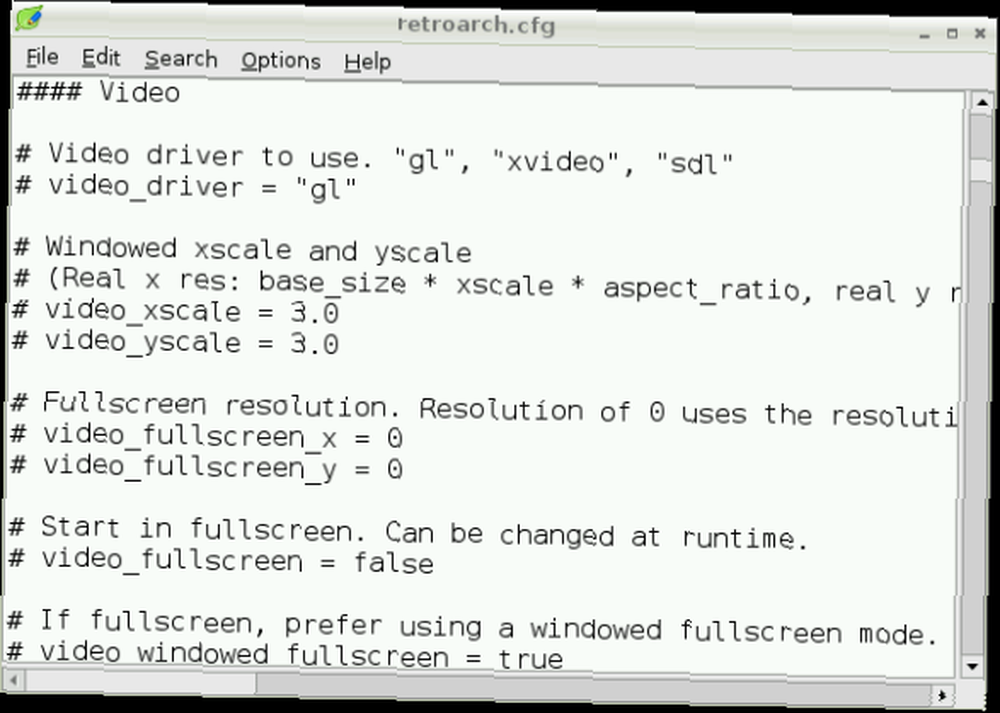
Dostupno je toliko različitih vrsta kontrolera da ćete trebati pokrenuti pretraživanje na Googleu da biste pronašli najbolju konfiguraciju za svoj uređaj. No ako vaš kontroler nema analogne štapove (poput onih malih štapova koji se nalaze na kontrolerima Xbox 360), morat ćete pronaći i ukloniti sljedeći redak:
input_player1_l_x_plus_btn = "x"
Datoteka retroarch.cfg izuzetno je korisna i možda ćete je često uređivati, pa napravite kopije kad god se spremate izvršiti promjenu kako bi se one lako poništile.
Kad ste spremni ponovno pokrenuti EmulationStation, otvorite glavni X izbornik i odaberite Odjaviti se i pri brzom ulasku
emulationstation
Ovo će računalo vratiti u RetroPie način.
Dodavanje novih igara
S vašim Pi postavkama za pokretanje retro igara, moći ćete početi igrati uključene ROM-ove. Pojavljuju se pri prvom ograničenom izboru emulatora.
Izbor je u početku ograničen jer se velik izbor uključenih emulatora može pokrenuti samo ako postoji prikladan ROM za reprodukciju. Stoga, trebate “aktivirati” emulatore s ROM-om kopiraju ih u odgovarajuću mapu na RetroPie.
Postoje mnoge web stranice koje nude retro igračke ROM-ove za preuzimanje. Ipak pazite da posjedujete originalni disk, kasetu ili uložak igre koju preuzimate.
Da biste dodali ROM-ove, najbrže ćete se povezati s vašim Raspberry Pi putem SFTP-a (to je kao standardni FTP, ali upotrebom SSH veze) s vašeg glavnog računala i potražite mapu RetroPie \ ROMs. Ovdje će svi poddirektoriji smjestiti ROM koji preuzmete i na njih će se na odgovarajući način označiti. Sve što trebate učiniti je prenijeti ih u odgovarajuće mape, a zatim osvježiti EmulationStation ponovnim pokretanjem uređaja ili navigacijom kroz izbornike neko vrijeme koristeći konfiguraciju kontrolera koju ste prethodno konfigurirali..
Konfiguriranje je završeno? Počnite s igranjem!
Do sada sam svoj Pi koristio kao radnu površinu i medijski centar, ali RetroPie je jednostavno najzabavniji što možete imati s ovim mini računarom koji samo nastavlja impresionirati.

Za nekoliko minuta možete reproducirati neke retro arkadne klasike s omiljenih klasičnih platformi, a sve pokreće Raspberry Pi.
I mogućnosti ove postavke su dobre. Možete pozvati prijatelje da uživaju u igrama za više igrača ili se pridržavati miša i tipkovnice za uživanje u klasičnim računalnim igrama pod DOS emulacijom.
Najviše od svega, pobrinite se da se zabavite!











